Здравейте, скъпи читатели. Да започнем новата седмица с описание на най-мощната WordPress плъгин, който сега е в третата си година, той е един от лидерите сред най-популярните премия плъгини Sodecanyon. Ubermenu - удивително функционална приставка да се създаде професионална навигационното меню за всеки WordPress тема.
Ubermenu плъгин инсталиран напълно стандарт. Качен на сървъра и да активира, наред с други плъгини.
управление UberMenu
След като инсталирате плъгина на ваше разположение ще бъдат два контролния център:
Външен вид - менюта. Сега, на тази страница ще намерите истинско студио бърз монтаж на разнообразни менюта.
Външен вид - Ubermenu. Тук се поставя на контролния панел приставка контрола, който е интуитивен по много начини, дори и като се има предвид факта, че приставката е без руски локализация. Въпреки това, за която изцяло да разбере всички тънкостите на настройките, все едно знанието на английски език е желателно. Тези, които имат този проблем, аз се надявам да помогне на моето описание.
С цел да се даде възможност на UberMenu, ние кликнете Външен вид - менюта. менюто Активиране Uber Меню на местата, където със сигурност ще сложи отметка в менюто отметка, което искате да замените UberMenu. Броят на разположение меню зависи от вашата тема - всички поотделно. Освен това, е необходимо да се коригира в полето "тематични области" - по-специално за да активирате менюто, което трябва да се показва под формата на UberMenu. Сега UberMenu деактивирайте функцията за някои елементи на главното меню, например, началната страница (Show / Hide UberMenu опции -. Активирайте Мега Меню, за да премахнете отметката от квадратчето).
UberMenu основни настройки.
Ние кликнете Външен вид - Ubermenu - Базова конфигурация. Тук можете да се даде възможност на вертикално меню: ориентация - Вертикална. В допълнение, по-долу можете да промените ширината на падащия списък, по отношение на главното меню (Vertical Mega Подменю - Ширина)
Дизайн и външен вид
За да промените външния вид на менюто, можете просто да отидете в Ubermenu - Конфигурация Стил и изберете подходящата версия на проектирането на предложената десет (Style Настройване).
Ако нито един от вариантите не е готов да дойде, че е възможно да създадете свой собствен дизайн с стиловете генератор:
Стил Configuration - Задайте Стил приложение - включване на генератор Style. Запазете промените отиват в стил меню Generator (намира по-долу) и да създадат собствено меню.
плъг-ин интеграция с темите: адресиране
Ако темата не поддържа WordPress 3 Menu. да се реши този проблем, доста лесно. Кликвания Ubermenu - Тема интеграция - лесна интеграция и да превключвате лоста на ВКЛ. После се поставя линия -
в текстов джаджа.
Ако UberMenu неправилно показва в IE, то си струва да опитате в Тема интеграция - Използване IE Fix Script превключвател лост на ВКЛ.
Местоположение UberMenu центриран
- Кликнете UberMenu - Разширени настройки
- Задайте Menu Bar Ширина параметър в съответствие с ширината на блока със съдържанието. Обикновено - това е 960 пиксела.
- Активирайте център Menu Bar.
- Активирайте Enable Clearfix. Ако тази опция все още не е активиран
- Кликвания UberMenu - Базова конфигурация и деактивирайте опцията. «Разширяване Menu Bar цялата ширина»
- Запазване на настройките. Всичко е готово!
Създаване на основния меню
С UberMenu лесно да създавате падащите менюта на всяко ниво на вмъкване, макар че не е необходимо да се измисли нещо, да назначи родител и дете страници и т.н. - .. Просто преместете подменюто на правилното отношение на главното меню, който заема по-висока позиция в йерархията на менюто.
Основна WordPress навигационни менюта
На "менюто" Създаване на ново меню (не забравяйте да превключите към него в "зоната на конци" / Редактиране на стария. Изберете точката и да се създаде възможност за избор на второ ниво за него (за тази цел поле "Персонализирани връзки"). Разполагаме със подменю в правилния ред ги премествате, където искате, дърпа на дясно и като стълба. Ако изключите «UberMenu» функция подменю ще бъде показана само една стълба.
Ние сме ангажирани в следващия параграф на главното меню. На първо място, трябва да се уверите, че функцията е активирана «UberMenu». Създаване на второто и третото ниво меню по начина, описан по-горе. Ние ги подредите според желаните нива на влагане. Ако искаме да се подчертаят някои - с глава, просто се развива в менюто с настройки «Show / Hide UberMenu Options» и сложи отметка в квадратчето за отметка «Маркирайте тази точка». Сега, за да се слеят нашите високоговорителите, изключете настройките на главното меню, с които работим и сложи отметка в квадратчето «цялата ширина Подменю», както и редактиране опция Подменю Колони [пълна ширина] -nuzhno уточни броя на елементите на подменюто.
UberMenu с описания
На първо място, ние кликнете UberMenu - Описания, кратките, Widgets. Тук трябва да включите опцията «Дисплей Под-Header описания» и «Display подменютата описания». Обръщаме се към създаването на елементите от менюто. Ако не виждате поле за въвеждане на описанието, е необходимо да се разшири менюто "Настройки на дисплея» WordPress и "Шоуто менюто разширени настройки" маркирайте отметката "Описание". Сега можете да добавите описания, но иначе менюто се формира по същия начин, както е описано по-горе.
UberMenu икони
Ние извършваме всички същите стъпки, които са описани по-рано, но този път, щракнете върху Show / Hide UberMenu Options. и след това - върху бутона «Set Thumbnail» и да заредите готови икона. Ако изображението не се вижда, щракнете с UberMenu - Снимки и деактивирайте опцията Resize Images. По същия начин, добави иконите на всички менюта.
UberMenu на джаджа и съдържание блокове
Първото нещо, което кликнете UberMenu - Описания, кратките, Widgets - и да изберете опцията за слайдер «Позволете Замени на съдържание", за да ON. Освен това има и регулируем параметър Брой Widget райони. който е отговорен за броя на новите полета джаджа. Ако възнамерявате да използвате Google Maps, но не боли да активирате опцията Зареждане на Google Карти.
Отворите страницата "Джаджи" в страничната лента и ще видим нов контейнер за джаджи - «UberMenu Widget Площ 1". Толерирани тук Текст джаджа и го поставете на желаното SHORTCODE - всичко зависи от това, което искате да се показва в менюто, например, можете да покажете формата за контакт. Например, можете да добавите толкова текстови джаджи с разнообразие от съдържание. За да се постигне всичко това в менюто, да създадете нов елемент в главното меню, разгънете менюто с опциите и, на първо място, за да поставите отметка в квадратчето: «Disable връзка? »И« Disable Текст? "И след това в падащото меню" Показване на Widget зона? "Изберете джаджа-поле, създадено по-рано.
Лесно навигационни менюта под формата на снимка
Това меню е полезна за създаване на елемента на менюто, който отговаря за комуникацията с началната страница. Разширете регулирате желаната опция в менюто, поставете отметка в квадратчето за отметка "Disable Текст? "И заредите готови иконата (лого).
Поставете формата за търсене в лентата с менюта
1. кликвания UberMenu - описание, Кратките, Widgets - активират Позволи Замени на съдържание.
2. Добавете елемент на главното меню.
4. Сложете отметка в квадратчето за отметка "Disable Текст», «Проверете Disable» и «Изравнете Меню до десния край».
Започвате да обновите до последната версия 3.2.5 Ако не разполагате с достъп до плъгина, моля свържете се с теми за поддръжка.
Вие ще бъдете в състояние да ви кажа как да се върне Uber на сайта менюто за търсене?
Очевидно - не е актуална, но разликите между олекотена версия на Pro «пълно работно тегло". За съжаление printskrin не може да се придържаме, но най-малко функционален «допълнително съдържание Widgets »Добави всякакви персонализирани HTML или джаджа съдържание към менюто си - LITE версия не поддържа.
Въпросът не е това! "Търсене" бе! Сега там е! По подразбиране възстановяване на фабричните настройки не помага 🙁
Свързани статии
